
Is bogearraí speisialaithe é an tiománaí a fhágann go bhfeidhmíonn an trealamh ríomhaireachta agus an ríomhaire glúine i gceart. Gan suiteáil tiománaithe, is féidir leis na comhpháirteanna ríomhaire oibriú go mícheart nó gan obair a dhéanamh ar chor ar bith. Dá bhrí sin, ní mór duit fios a bheith agat conas na bogearraí seo a shuiteáil, agus san alt seo breithneoimid bealaí chun é a shuiteáil le haghaidh Pailliún G7 HP.
Íoslódáil tiománaithe ar ríomhaire glúine HP Pavilion G7
Tá roinnt bealaí ann chun an tasc a réiteach. Déantar idirdhealú idir an méid castachta agus is féidir iad a úsáid i gcásanna áirithe. Breathnóimid orthu chun iad a úsáid ón gceann is coitianta le rogha sonrach, oiriúnach do rogha spártha.Modh 1: Cuardaigh ar shuíomh gréasáin an déantóra
Is é seo an modh tosaíochta is mó chun tiománaithe a aimsiú, mar gheall ar shuíomh gréasáin an fhorbróra is féidir leat teacht in oiriúint do leaganacha éagsúla de chórais oibriúcháin agus comhaid slán. Is é an t-aon diúltach ná go gcaithfidh an chartlann i mbogearraí do gach comhpháirt a íoslódáil agus a shuiteáil ar leithligh. Is é an algartam gníomhaíochta simplí go leor:
Téigh go dtí suíomh gréasáin oifigiúil HP
- Oscail suíomh gréasáin na cuideachta ar an nasc thuas.
- Tar éis an príomhleathanach a íoslódáil, ní mór duit dul go dtí an cluaisín tacaíochta agus roghnaigh "Cláir agus Tiománaithe" ann.
- Ansin, sonraigh an cineál táirge. In ár gcás - ríomhaire glúine.
- Ag an gcéad chéim eile, ní mór duit pas a iontráil Pailliún G7 agus roghnaigh an t-ainm a oireann do do shamhail ón liosta anuas.
- Nuair a bheidh sé ar an leathanach tacaíochta, tá sé tábhachtach cruinneas an chórais oibriúcháin ar leith a sheiceáil agus, más gá, é a athrú go dtí an cnaipe "Athrú".
Má tá an OS suiteáilte ar do ríomhaire glúine, na tiománaithe nach raibh siad oiriúnaithe (mar shampla, níl aon oiriúnú faoi Windows 10), beidh sé a spreagadh chun córas a roghnú ón liosta atá ar fáil. Ar ndóigh, is féidir leat iarracht a dhéanamh tiománaithe a íoslódáil agus a shuiteáil le haghaidh leagan den chineál céanna den ghiotán céanna (abair linn, iad a íoslódáil le haghaidh Windows 8 agus a shuiteáil ar do "then"), ach ní mholaimid é seo. Bain triail as bogadh go bealaí eile a d'fhéadfadh a bheith níos éifeachtaí.
- Tá sé fós le roghnú an cineál tiománaí atá ag teastáil chun a cluaisín a úsáid agus cliceáil ar "Íoslódáil".
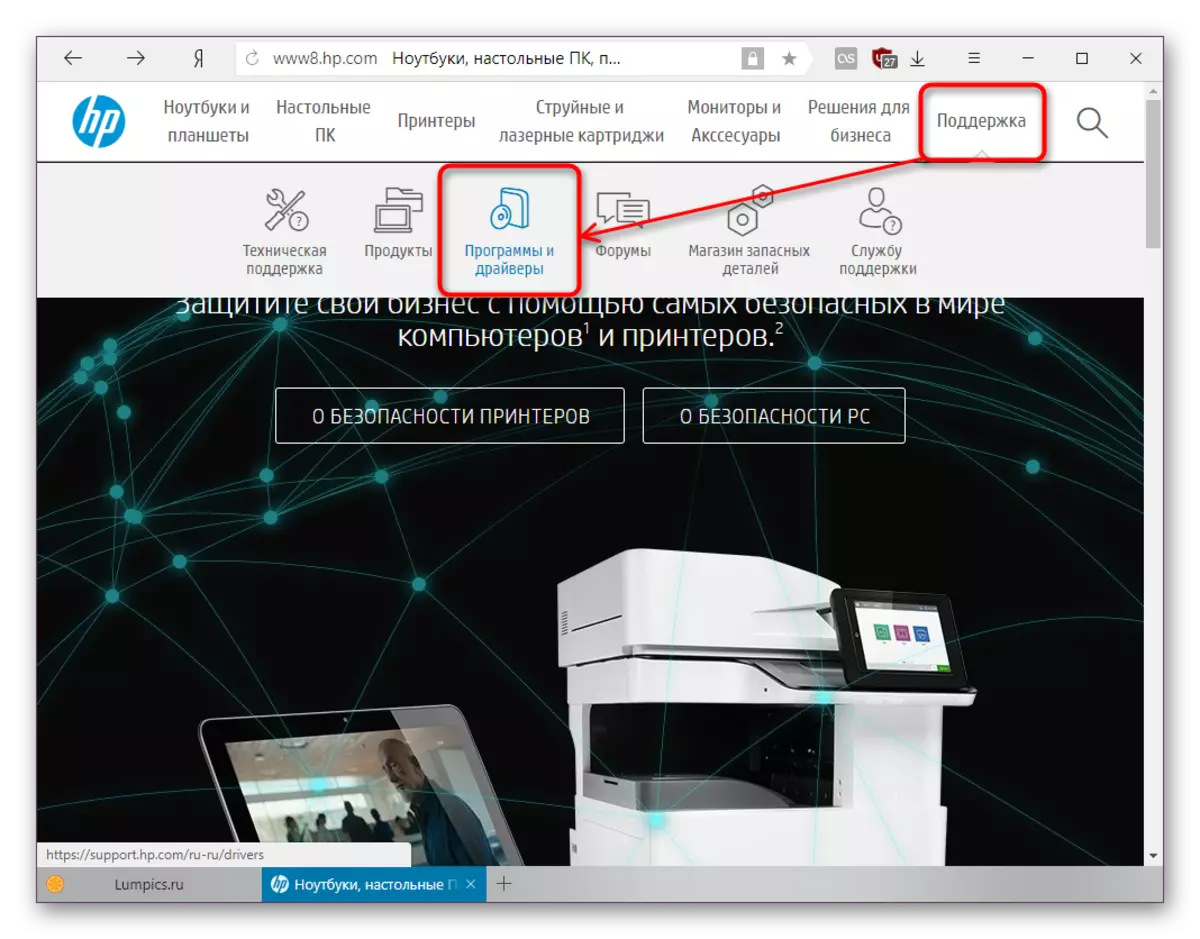
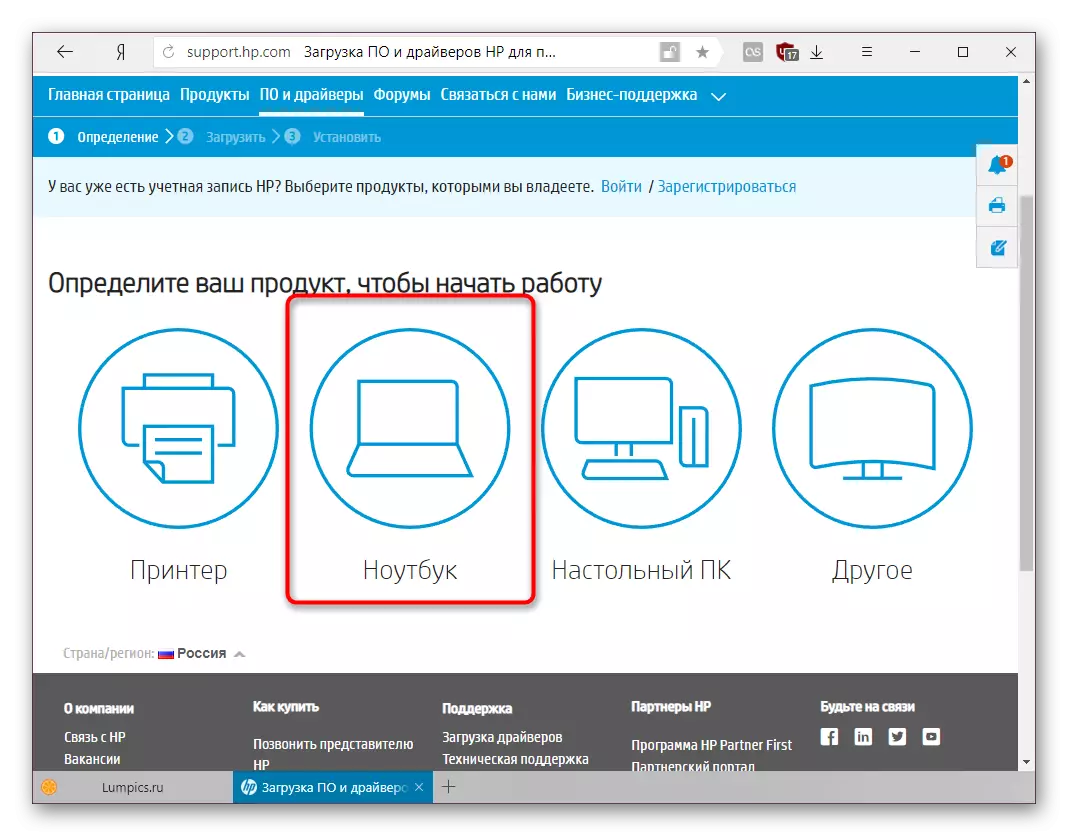

Is féidir leat cliceáil freisin ar an gcnaipe "Add" chun leathanach nua a oscailt le liosta de na samhlacha uile den líne G7.
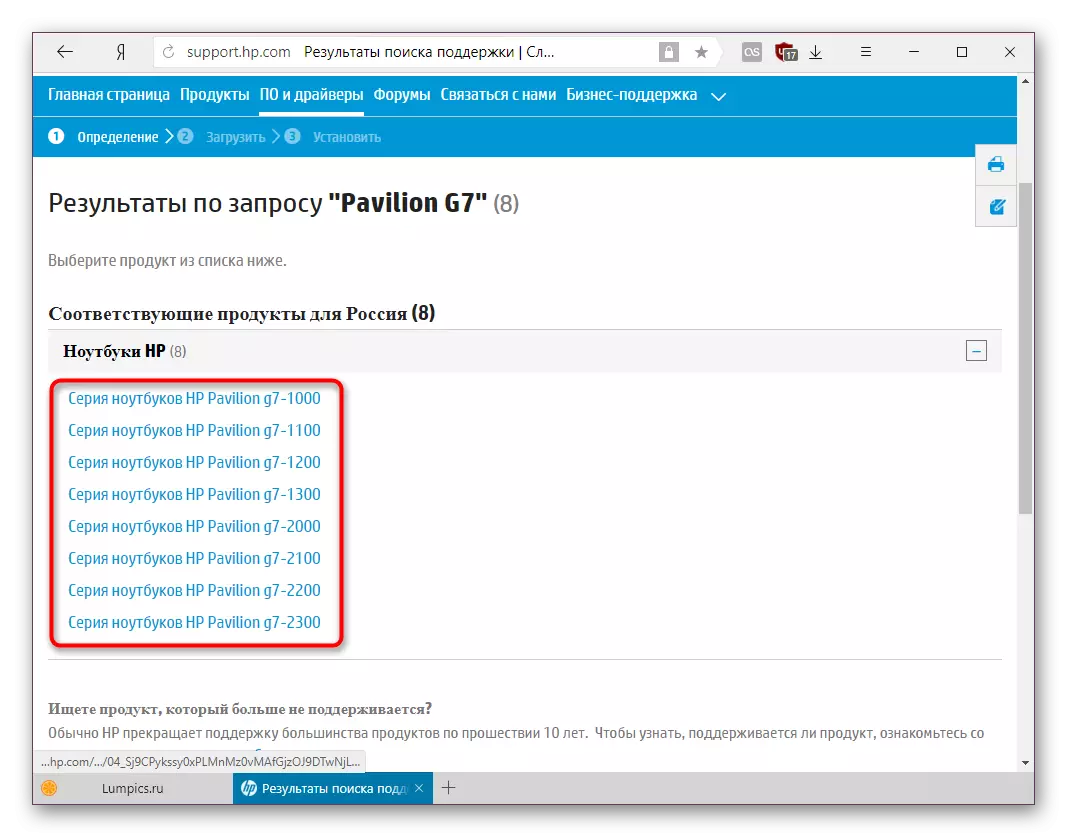
Mura bhfuil a fhios agat an tsamhail do ghléis, breathnaigh air ar an ghreamán ó bhun na tithíochta nó nuair a bhíonn sé ar iarraidh, cliceáil ar "Ceadaigh HP chun do tháirge a chinneadh."

B'fhéidir nach mbeidh an t-ardán Réitigh Solutions Solutions Solutions Suiteáilte agat, beidh ort é a réamhlódáil. Chun seo a dhéanamh, seiceáil an bosca agus cliceáil "Next". Tá an fóntais bhrath táirgí gréasáin HP beag ag rith, ar mhaith leat a rith ionas gur féidir leis an gcóras an tsamhail ríomhaire glúine a aithint go neamhspleách.


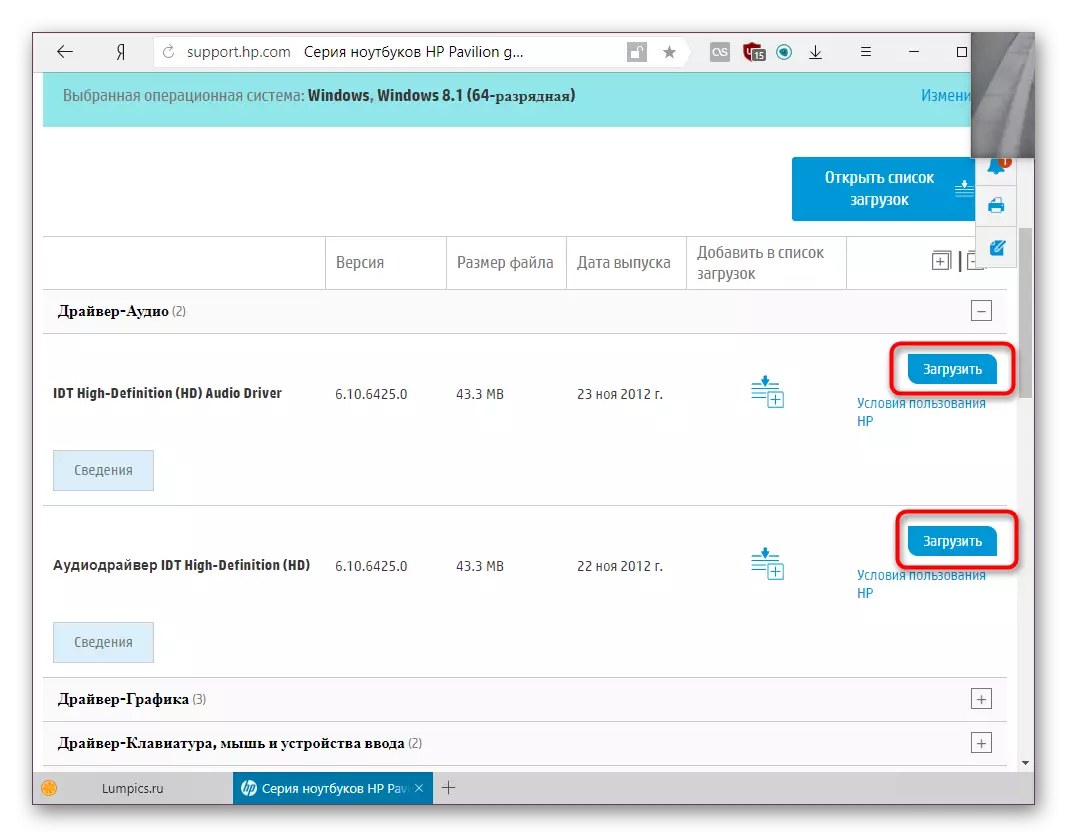
Tá comhaid a íoslódáil fós le reáchtáil agus lean na treoracha go léir ar an draoi suiteála, a laghdaítear go minic go dtí glacadh banal an chomhaontaithe ceadúnais agus brúigh an "cnaipe Next".
Modh 2: Fóntais Brandáilte HP
Tá a iarratas féin ag an gcuideachta a ligeann duit aon teicníc HP a bhainistiú, a bhogearraí a nuashonrú agus deireadh a chur le mífheidhmeanna éagsúla a bhaineann le hoibriú na bhfeistí. B'fhéidir go bhfuil an cúntóir ann cheana féin i do chóras oibriúcháin, ach má bhain tú é nó má chuir tú isteach é nó má athbhunaíodh an OS ón tús, beidh ort ath-shuiteáil a dhéanamh. Is é an toradh deiridh comhionann leis an gcéad bhealach, ós rud é go bhfuil an cuardach ar na cinn ar na freastalaithe HP céanna. Is é an difríocht ná go ndéanfar do chuid tiománaithe roghnaithe go léir a shuiteáil go neamhspleách agus ní bheidh tú in ann iad a shábháil mar chartlanna amach anseo.
Íoslódáil Cúntóir Tacaíochta HP ón láithreán gréasáin oifigiúil
- Téigh go dtí an nasc seo a leanas leis an leathanach Íoslódála Cúntóir Caliper agus cliceáil ar an gcnaipe Íoslódála.
- Rith an comhad suiteála agus an nós imeachta caighdeánach suiteála a fhorghníomhú.
- Oscail an t-iarratas agus san fhuinneog fáilteach, cumraigh na paraiméadair go léir mar is mian leat agus dul a thuilleadh.
- Chun tús a chur le do ríomhaire glúine a sheiceáil, cliceáil ar an inscríbhinn "Seiceáil infhaighteacht nuashonruithe agus teachtaireachtaí".
- Scanadh Scan ina bhfuil cúig chéim, fan ar a chuid torthaí.
- Téigh go "nuashonruithe".
- Cuir na ticbhoscaí in aice leis na míreanna sin ar mhaith leat tiománaí a nuashonrú nó a shuiteáil ó thús agus cliceáil "íoslódáil agus suiteáil".
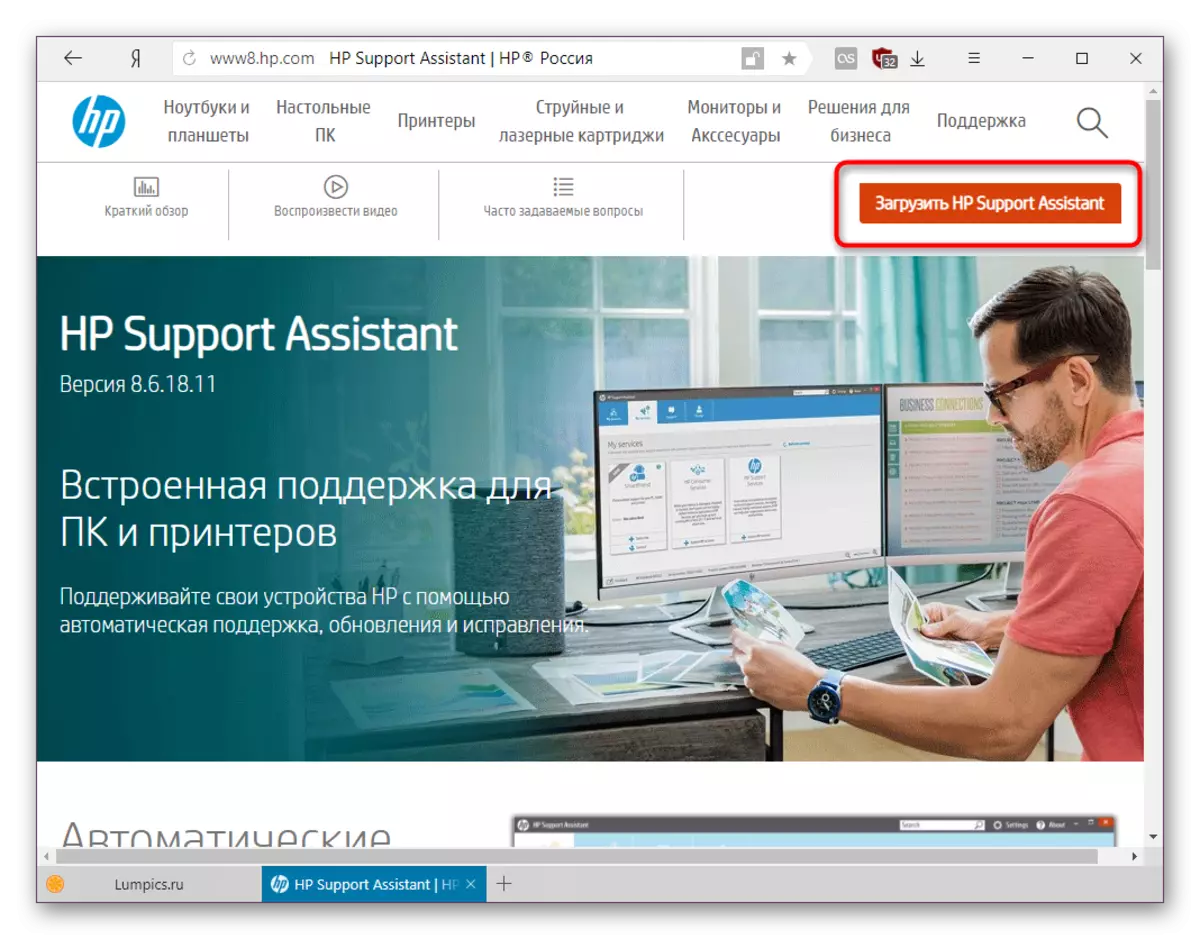
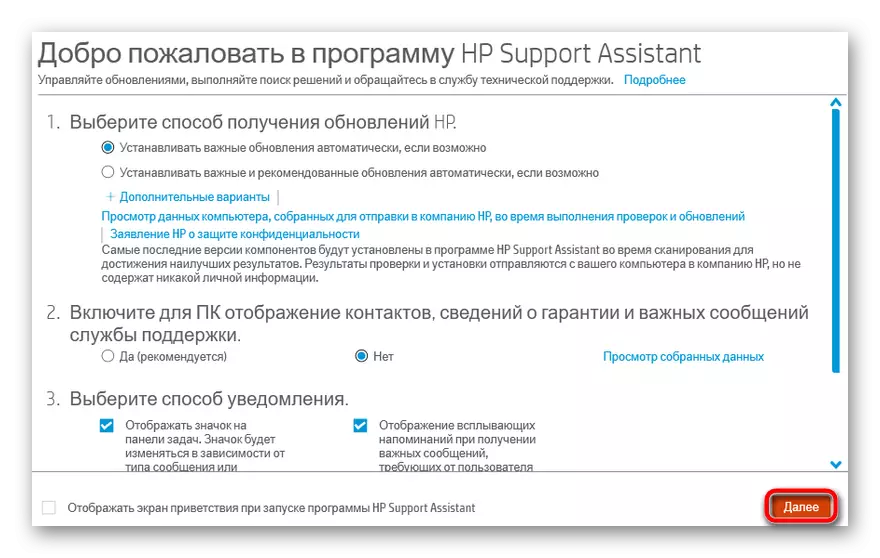
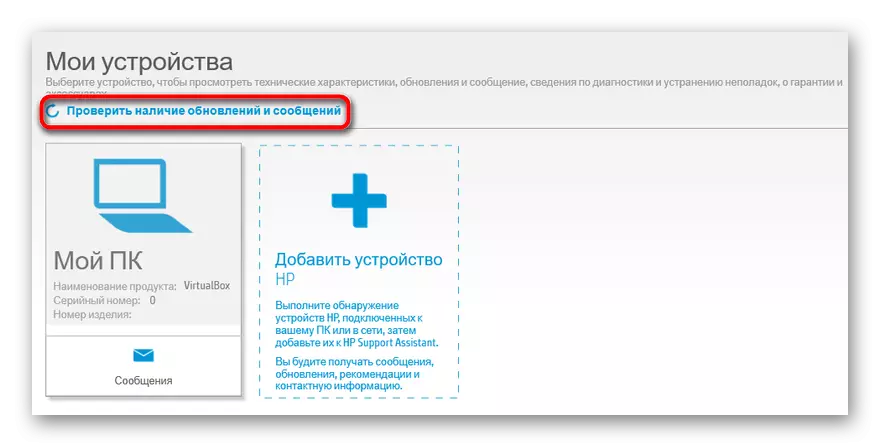
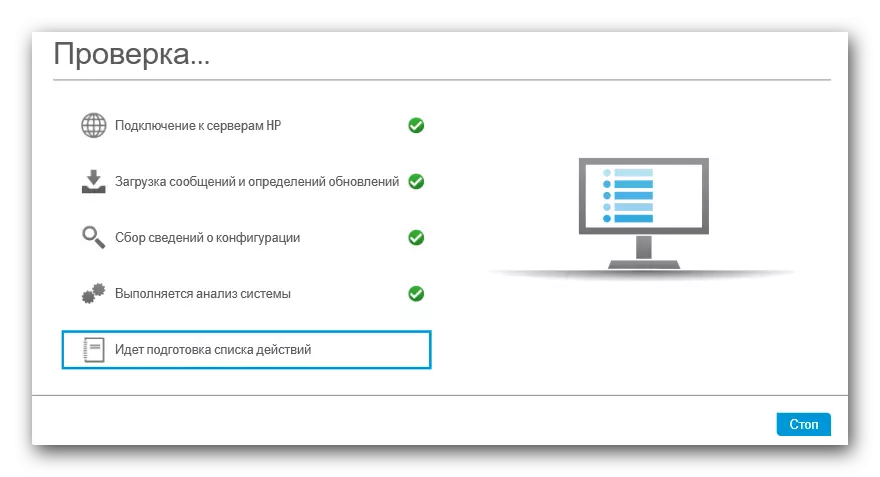


Ní fhanann sé ach fanacht go dtí go bhfuil gach rud socraithe, dún an clár agus an gléas a atosú le haghaidh oibriú ceart na mbogearraí suiteáilte ar fad.
Modh 3: Cláir tríú páirtí a úsáid
Déanann monaróirí cláir éagsúla táirgí speisialaithe a tháirgeadh chun an cuardach a dhéanamh ar thiománaithe agus a n-suiteála breise. Scaíonn na fóntais an ríomhaire, sainmhínigh an trealamh suiteáilte, nasctha agus léigh siad faisnéis faoina mbogearraí. Ansin déanann siad tagairt dóibh dá líonra féin nó dá stóráil áitiúil bogearraí agus tá siad ag lorg leaganacha nua. Má tá a leithéid ann, molann an fóntas a shuiteáil nó a nuashonrú láithreach. Is fiú a thabhairt faoi deara go bhfuil gá le húsáid iarratas ar an gcineál seo le sciar aitheanta rabhaidh. Níl gach ceann acu neamhdhíobhálach, mar sin is fearr bogearraí a roghnú ó fhorbróir cruthaithe. Is féidir leat na réitigh is ábhartha a chur ar an eolas faoi na réitigh is ábhartha.
Léigh níos mó: na cláir is fearr chun tiománaithe a shuiteáil
Má shocraíonn tú chun stop a chur le do rogha ar réiteach tiománaí nó drivermax, ach níl a fhios agat conas a bheith ag obair iontu, is féidir leat a léamh eolais gairid agus capacious ar a n-úsáid.

Leigh Nios mo:
Conas tiománaithe a nuashonrú ag baint úsáide as tuaslagán tiománaí
Nuashonraímid na tiománaithe ag úsáid Drivermax
Modh 4: ID Trealamh
Tá an modh seo ar cheann de na simplí ar a phrionsabal. Ceadaíonn sé duit sraithuimhir uathúil an trealaimh a bhaint amach agus an tiománaí atá ag teastáil a fháil ar an Idirlíon. Tá suíomhanna speisialta ann le bunachair shonraí a stórálann na leaganacha is déanaí de thiománaithe agus go luath, a d'fhéadfadh a bheith níos cobhsaí i gcásanna áirithe.

Mar sin féin, níl an rogha seo an-áisiúil inár gcás nuair is mian leat níos mó péirí tiománaithe a íoslódáil - cuirfidh an próiseas iomlán moill ar an bpróiseas iomlán agus éilíonn sé go leor manipulations. Mar sin féin, más gá, beidh sé ina rogha eile den scoth ar an gcuid eile de na modhanna atá molta.
Le haghaidh tuilleadh eolais faoi na nuances go léir a bhaineann leis an tiománaí cuardach a dhéanamh ar an ID Gléas, léigh san alt ó údar eile.
Léigh níos mó: Cuardaigh le haghaidh tiománaithe crua-earraí
Modh 5: Cumais Córas Windows
Ceann de na roghanna is tapúla ná úsáid "bainisteoir gléas" mar nuashonruithe suiteála agus tiománaí. Trí éifeachtúlacht, tá sé níos lú ná aon cheann de na moltaí atá liostaithe thuas, ach cabhraíonn sé leis an leagan bunúsach de bhogearraí a bhunú le haghaidh feistí éagsúla, a bhfuil go leor cásanna ann. Faoi bhun an "bhunúsach" anseo tá leagan nach bhfuil bogearraí breise ón bhforbróir. Mar shampla, ní bhfaighidh tú bogearraí chun cárta físe, printéir nó ceamara gréasáin a bhunú, ach chun obair a dhéanamh agus a aithint go mbeidh an córas agus na hiarratais ar ghléas ceart.

As na míbhuntáistí - ní féidir an modh a úsáid díreach tar éis na seanleaganacha de Windows a athshuíomh, ós rud é go bhféadfadh an tiománaí don chárta líonra a bheith ag teastáil, ag soláthar rochtain ar an idirlíon. Tar éis na buntáistí agus na buntáistí a bhaineann leis an rogha seo a bheith agat, is féidir leat cinneadh a dhéanamh é a úsáid nó dul i muinín níos fearr le duine eile, níos oiriúnaí duitse. Agus na treoracha mionsonraithe chun oibriú leis an uirlis Windows atá tógtha isteach gheobhaidh tú ar an nasc thíos.
Léigh níos mó: Tiománaithe a shuiteáil le huirlisí Windows Caighdeánacha
Cuideoidh gach ceann de na modhanna thuasluaite leat teacht ar thiománaithe reatha do HP Pavilion G7. Mar gheall ar an bhfíric go bhfuil an líne samhlacha seo rathúil agus coitianta, níor chóir go mbeadh fadhbanna le nuashonrú tarlú agus is féidir leat na bogearraí inmhianaithe a aimsiú gan aon obair.
